滤镜磨皮,利用portraiture磨皮滤镜做精修教程
可以看出差别还是比较大了
然后在li里面对图片点击右键-应用程序中编辑打开ps
打开ps后我们先看看你是否对ps性能进行了设置,点击编辑-首选项-常规-性能
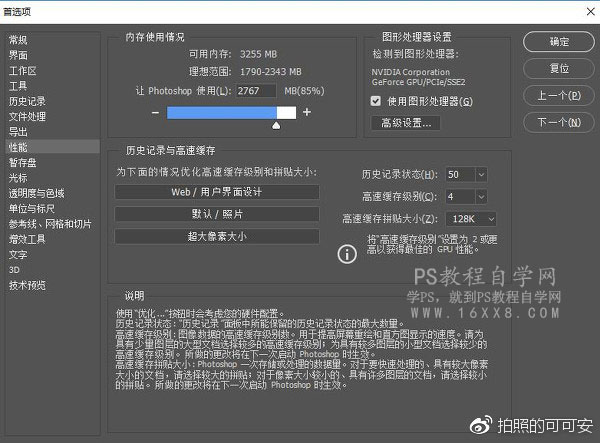
让ps使用多少mb尽量拉高一点,这样可以避免ps卡死,右边还有历史记录状态可以设置,要是对自己电脑有信心可以设置高点,像楼主这种垃圾电脑经常卡死的也就只有50了,简直想哭
接下来进入正题进入ps后第一步肯定是喝杯水吃点东西放松放松啦哈哈,没有好的状态怎么能修出好的照片,开个玩笑,第一步绝对是复制一层图层,为了给自己留条后路,特别是客片对吧,万一你把别人的美人痣去掉了,客户还不跟你拼命,在这里我再多说几句,养成良好的修图步骤尤为重要,第一可以提高效率,第二思路会很清晰,但是每个人修图思路不一样不用模仿,根据自己的喜好来就可以了
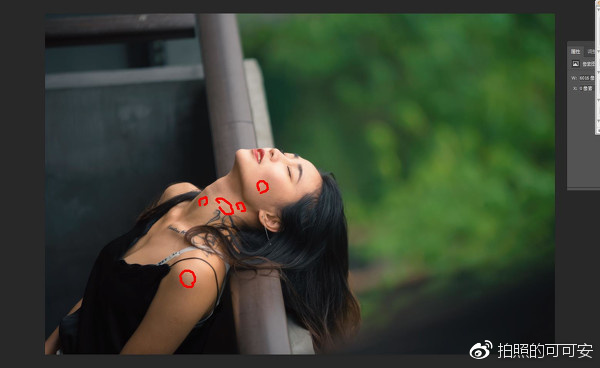
这是我的修图步骤仅供参考
第一步肯定是修豆豆污点之类的,运用的工具一般是这三个工具,都很简单不会的朋友可以去网上查一下怎么用

接着就是对光影和肤色进行处理,一张好的人像照片光影是很重要的,光影过度自然了质感也会变得更好,过度光影的方法有很多常用的:高低频、中性灰、双曲线这三种是最常见的,这些教程网上太多了,选择自己喜欢的方法来做光影就好了,楼主喜欢中性灰接下来我们看看对比图
修改前

修改后





























